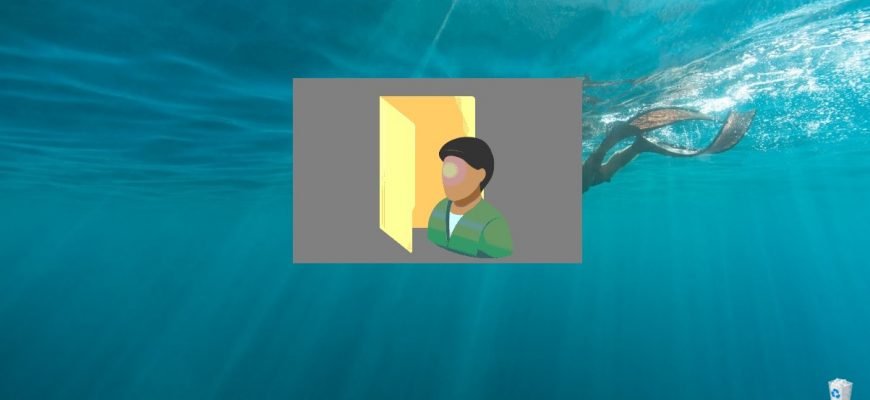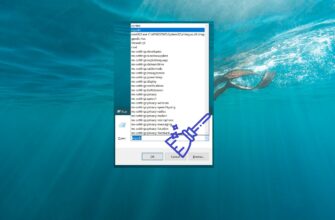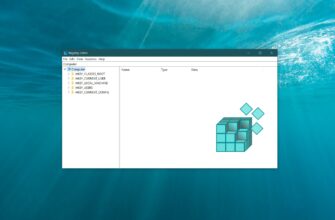La modifica del nome dell’account in Windows 10 non rinomina la cartella utente. A volte potrebbe essere necessario rinominare la cartella utente se alcuni programmi o giochi non si avviano o non funzionano come previsto (ma ci sono anche altre situazioni). In questo caso, le istruzioni seguenti le mostreranno come fare. Prima di eseguire qualsiasi azione, si consiglia di creare un punto di ripristino
Come rinominare la cartella utente in Windows 10
Quindi, supponiamo di aver cambiato il nome dell’account e di dover rinominare la cartella utente. Avrà bisogno di un altro account di amministratore locale sul computer. Crei un nuovo account locale con privilegi amministrativi; come farlo è descritto in questo articolo.
Successivamente, esca e acceda all’account che ha creato, con privilegi di amministratore (in questo esempio, NewUser).
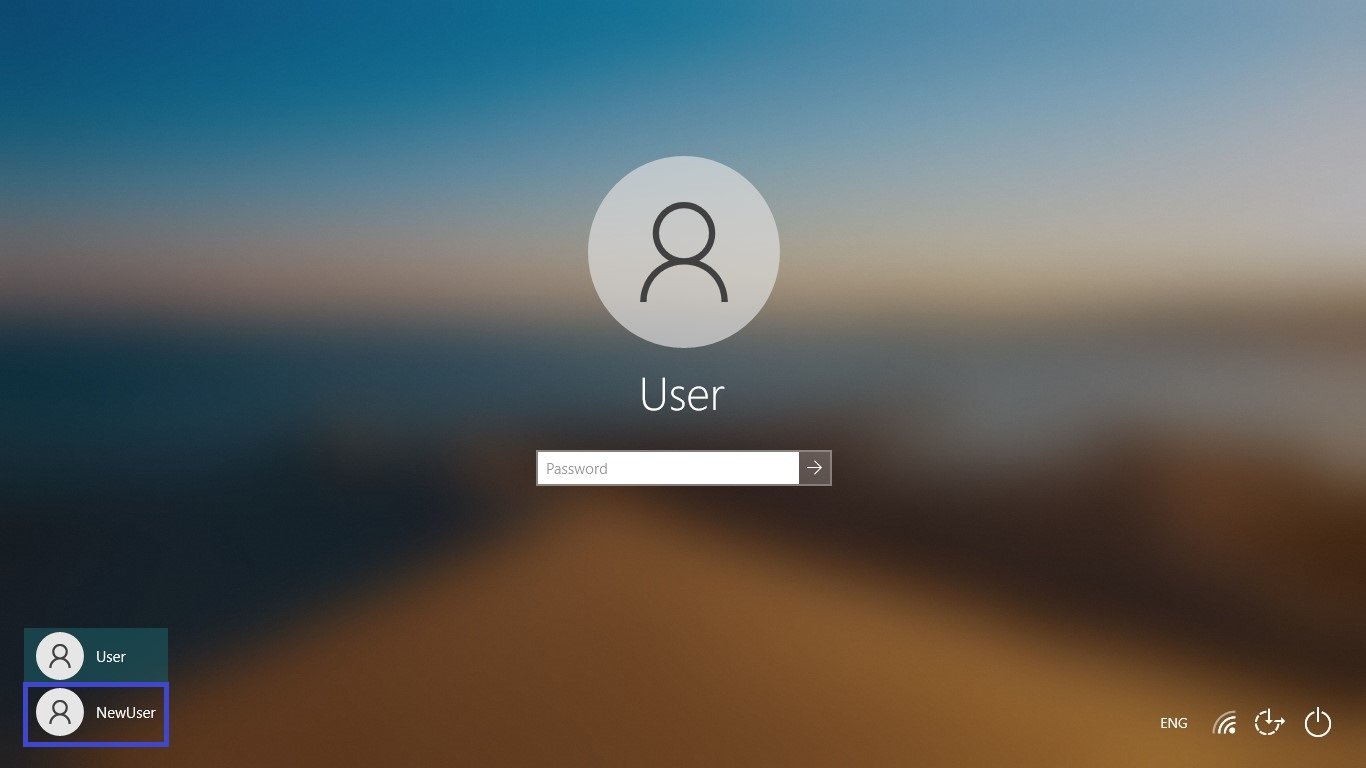
Si rechi nella cartella Utenti dell’unità di sistema (di solito l’unità C), faccia clic con il pulsante destro del mouse sulla cartella di cui desidera modificare il nome (in questo caso la cartella NewUser ) e selezioni Rinomina nel menu contestuale.
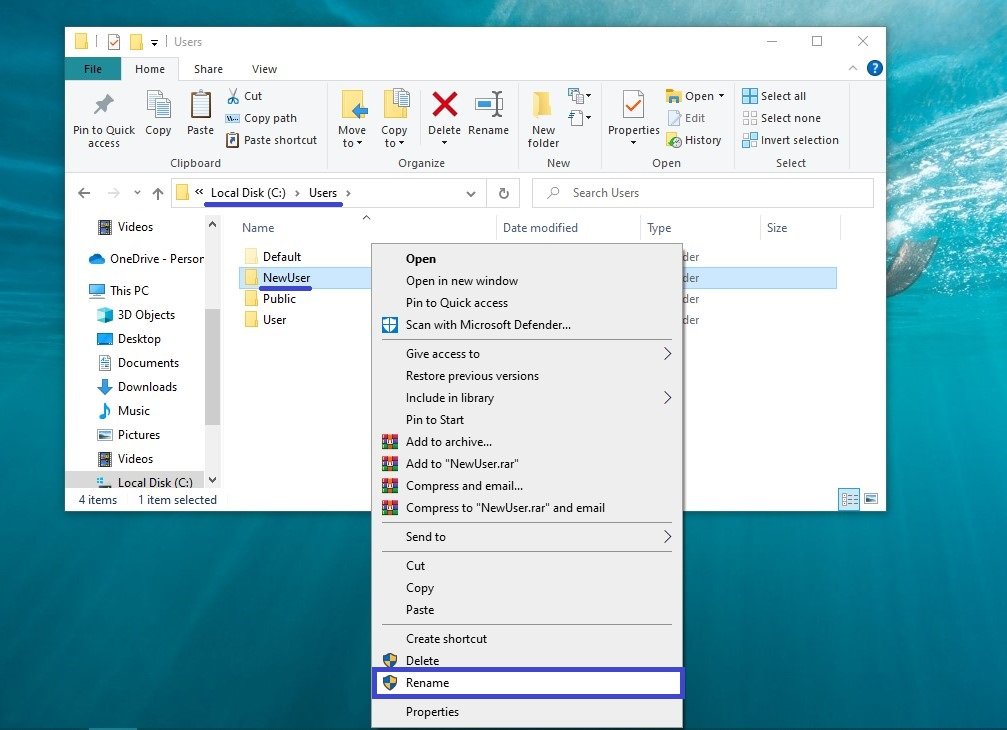
Rinomini la cartella (ad esempio, NewAdmin).
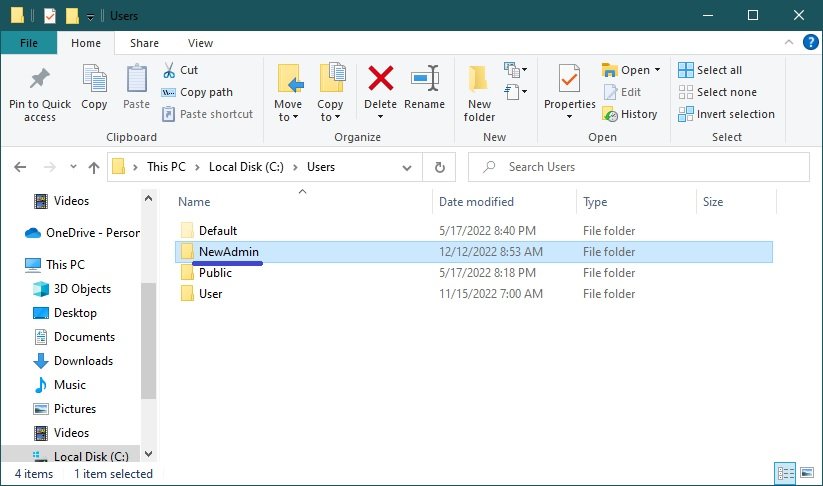
Quindi, apra l’editor del Registro di sistema e si rechi nel seguente percorso:
HKEY_LOCAL_MACHINE\SOFTWARE\Microsoft\Windows NT\CurrentVersion\ProfileList
Trovi la sottosezione che ha S-1-5-21~ nel nome. Trovi il parametro ProfileImagePath, il cui valore corrisponderà al nome della cartella che desidera rinominare. Faccia doppio clic sul parametro ProfileImagePath e specifichi il nuovo nome della cartella, quindi faccia clic su OK. Chiudere l’Editor del Registro di sistema.
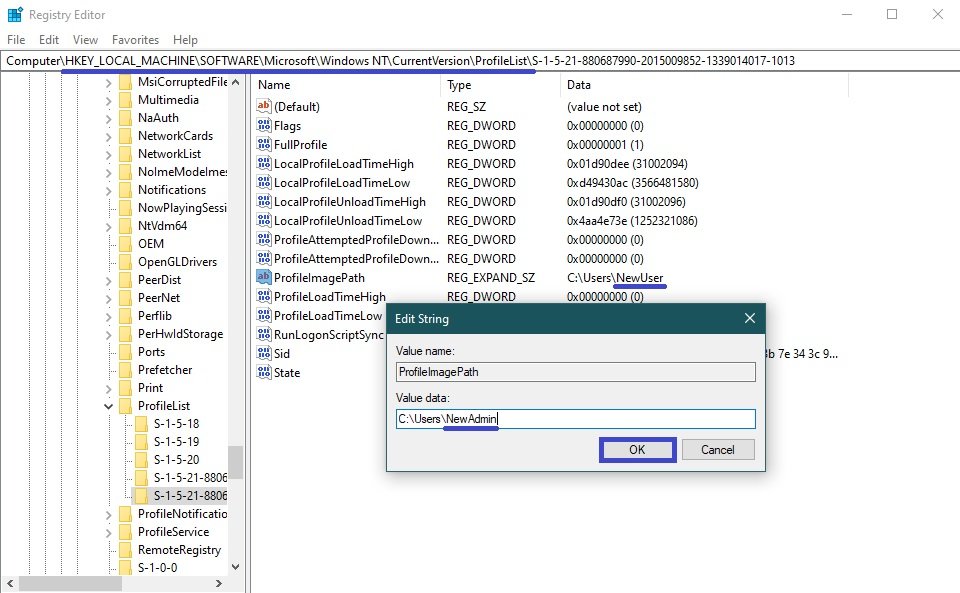
Esca e acceda nuovamente con l’account con cui ha rinominato la cartella utente. Se l’account creato appositamente per questa modifica non è più necessario, può eliminarlo.
Non dimentichi che molte impostazioni dei programmi e del sistema operativo sono memorizzate nel profilo dell’utente. Più programmi ha installato sul computer, più è probabile che le modifiche apportate non siano sufficienti. È probabile che ci sia una voce nel registro di Windows che contiene il percorso completo di un file o di una cartella che si trova nel profilo utente e che tale percorso faccia riferimento a una vecchia cartella, ormai defunta. Questo può causare problemi nel funzionamento di alcuni programmi.
Può cercare di evitare questi problemi. Per farlo, dovrà esaminare attentamente l’INTERO registro alla ricerca di riferimenti alla vecchia cartella già rinominata.
Per fare questo, nell’editor del Registro di sistema, richiama la finestra di ricerca premendo Ctrl + F, nel campo di ricerca inserisce il percorso della cartella del vecchio profilo e clicca su Trova successivo.
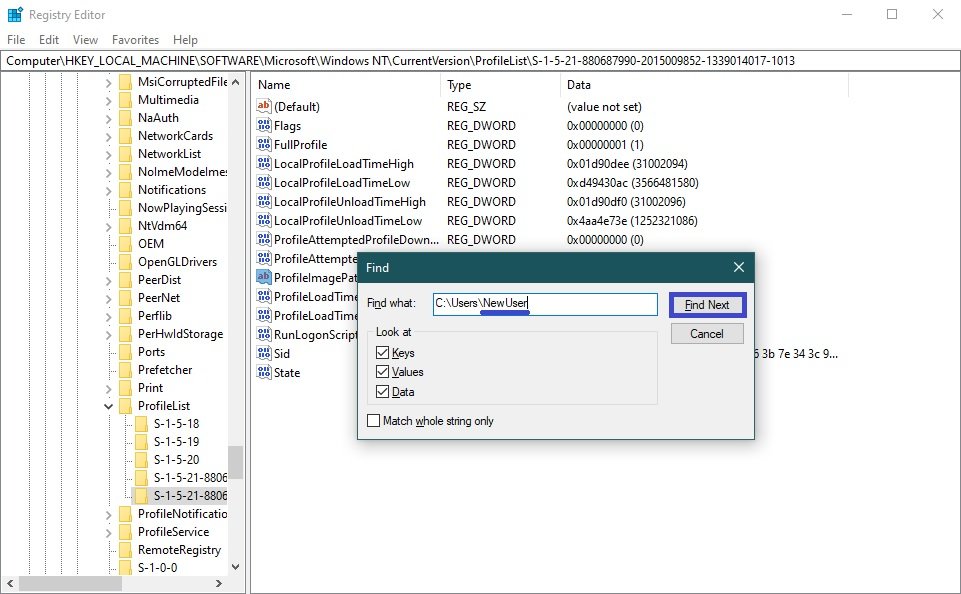
Esamini attentamente tutti i parametri trovati e, se necessario, modifichi il nome della cartella con la nuova denominazione. Poi prema il tasto F3 per continuare la ricerca e così via fino alla fine, cioè fino alla comparsa di questa finestra.

Come può capire, il lavoro da fare è minuzioso e qui bisogna affrontare la questione con cognizione di causa – cioè capire dove vale la pena cambiare il nome del parametro con il nuovo, e dove è possibile non farlo o non è necessario farlo in ogni caso.